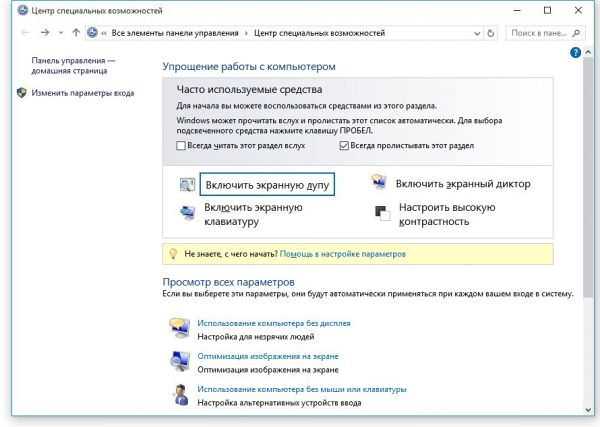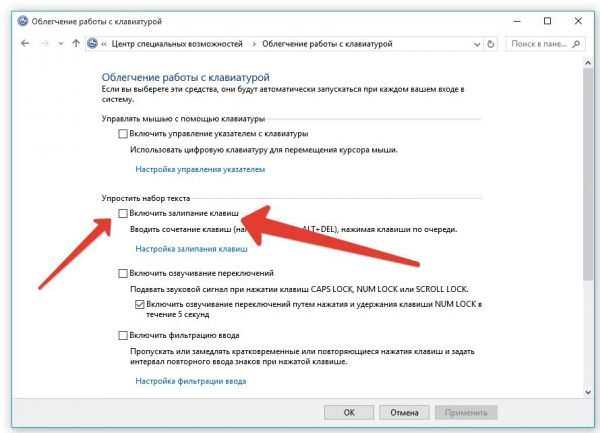Залипання клавіш створює чимало прикрих непорозумінь при роботі за комп’ютером або в процесі гри. Взагалі кажучи, це дуже корисна для певних користувачів функція, але якщо вона включається досить просто і, як правило, непомітно для оператора, то ось відключити її буває важко. Ми спробували звести воєдино методи вирішення цієї проблеми в найбільш поширених операційних системах.

Як прибрати залипання клавіш
Вирішуємо проблему в ОС Windows XP
Детальна інструкція по відключенню постійно спливаючого вікна виглядає так:
- натиснути 5 разів поспіль клавішу «Shift», щоб відобразити діалогове вікно (рис.1);

Процес вимикання утиліти
- запустити дану програму;
- відкрити вікно «Параметри»;
- перейти в меню «Налаштування»;
- вибрати пункт «Залипання»;
- перейти в налаштування даної утиліти;
- відзначаємо галочкою відключення даної функції;
- закрити відкриті вікна.

Підтвердження відключення програми
Увага! Якщо знадобиться знову включити такий режим, треба виконати ті ж дії, зазначаючи галочкою включення залипання!
Усуваємо залипання в ОС Windows 7
В ОС Windows 7 процес відключення спливаючого вікна відбувається іншим способом. Щоб відключити залипання в даній версії, потрібно виконати ряд дій:
- знайти та відкрити Панель управління»;
- відкрити пункт «Спеціальні можливості клавіатури»;
- зняти галочки, які стоять навпроти включення даної функції.

Початок роботи з відключення залипання клавіш у Windows 7
Увага! Якщо треба повністю змінити налаштування залипання, то для цього потрібно відкрити пункт налаштування залипання!
Вимикаємо залипання клавіш у Windows 8 8.1
У встановленої версії операційної системи Windows 8 і 8.1 можна зняти залипання точно таким же способом, як і в ОС Windows 7. Але є ще один спосіб, більш зручний у використанні.
Етапи відключення залипання в Windows 8 і 8.1:
- відкрити бічне меню;
- вибрати пункт «Параметри»;
- знайти пункт «Зміна параметрів»;
- далі треба вибрати пункт «Спеціальні можливості»;
- відкрити пункт «Клавіатура»;
- налаштувати повзунки так, як показано на малюнку 4.

Правильне положення повзунків для відключення залипання в Windows 8 і 8.1
Вирішуємо проблему в ОС Windows 10
Коли світ побачив нову, десяту версію Windows, знадобилося створення схеми відключення залипання клавіш і в ній. Зробити це можна самостійно, дотримуючись інструкції та поданої уважно розглядаючи малюнки.
- Відкрити пошукове поле комп’ютера.
- Ввести в поле запит «Центр спеціальних можливостей».
- Відкрити його.

Відкрите вікно центру можливостей в ОС Windows 10
- Прокрутити повзунок вниз.
- Знайти пункт «Полегшення роботи з клавіатурою».
- Відкрити його.

Відкрите вікно пункту «Полегшення роботи з клавіатурою» в Windows 10
- Зняти галочку напроти пункту «Включити залипання».
- Закрити всі відкриті вікна.
Після виконання цих дій набридливе вікно залипання клавіш перестане турбувати користувача. Якщо раптом знадобиться знову включити цей режим, потрібно поставити галочку біля пункту «Включити залипання».
Є такі користувачі комп’ютерів, для яких залипання клавіш – це дуже потрібна функція, і їм відключати її немає сенсу. Як правило, це користувачі, яким важко утримувати одночасно кілька клавіш на клавіатурі. Але для більшості користувачів цю функцію краще буде відключити, щоб вікно не заважало повноцінної роботи. Особливо дана інформація буде корисною для тих користувачів, які люблять грати на ПК або багато працюють з текстами.
Читайте нову статтю — «Основні способи виведення клавіатури на екран».